
使用Xdebug调试工具可逐步调试PHP代码,观察每个变量的输出结果。在PhpStrom中安装Xdebug步骤如下:
1、查看php配置信息:根目录中新建info.php文件,内容为:
2、访问info.php文件:localhost/info.php得到本机的php配置信息如下:可在浏览器中按ctrl+f搜索"xdebug"查看是否已经存在xdebug。
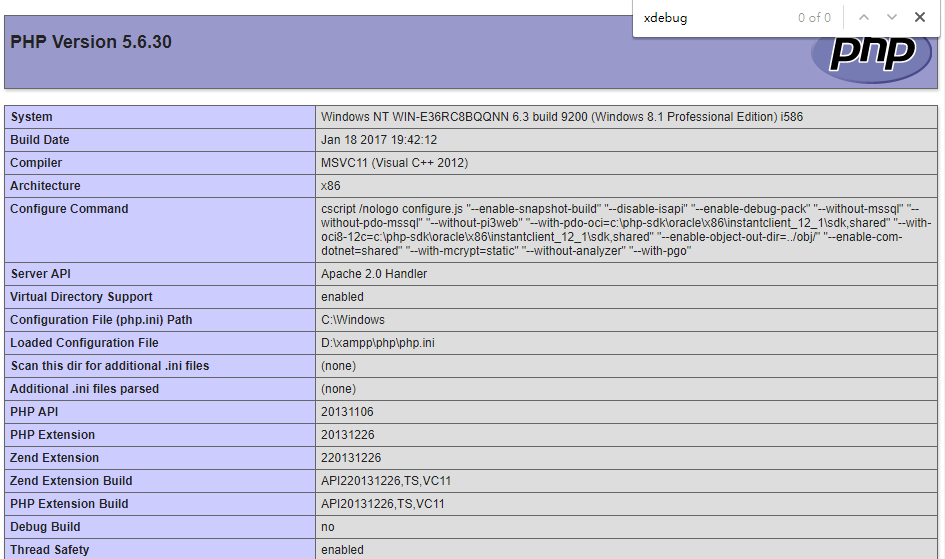
3、下载xdebug:在 download页面,选择合适的版本下载。这里给出自动判断与本机相匹配的版本的方法:
(1)、点击"Releases"下面的""超链接,跳转至分析页面: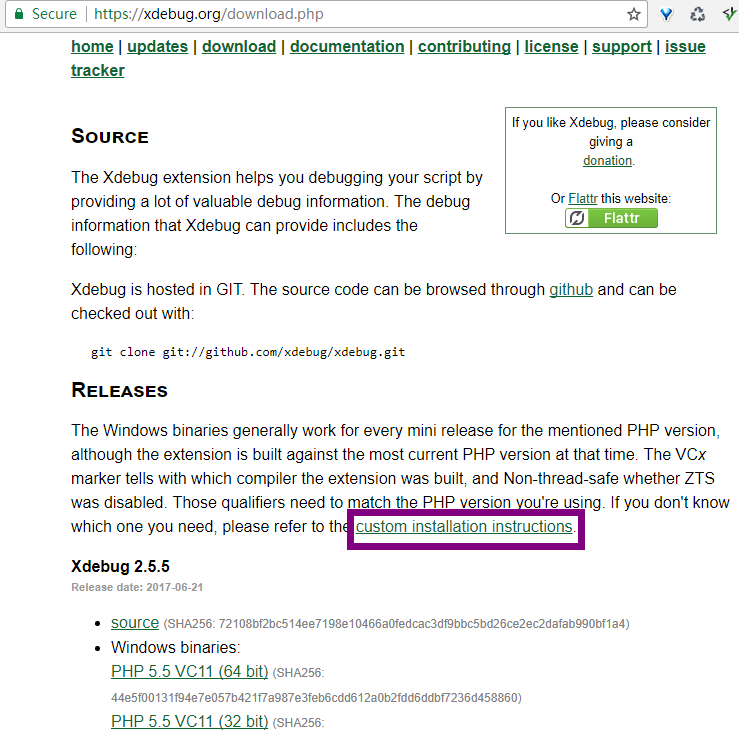
(2)、返回之前看到php配置信息页面,右键->查看网页源代码,将源码全部复制,粘贴到分析页面的文本框中(没错,是全部!),然后点击下面的按钮进行分析:
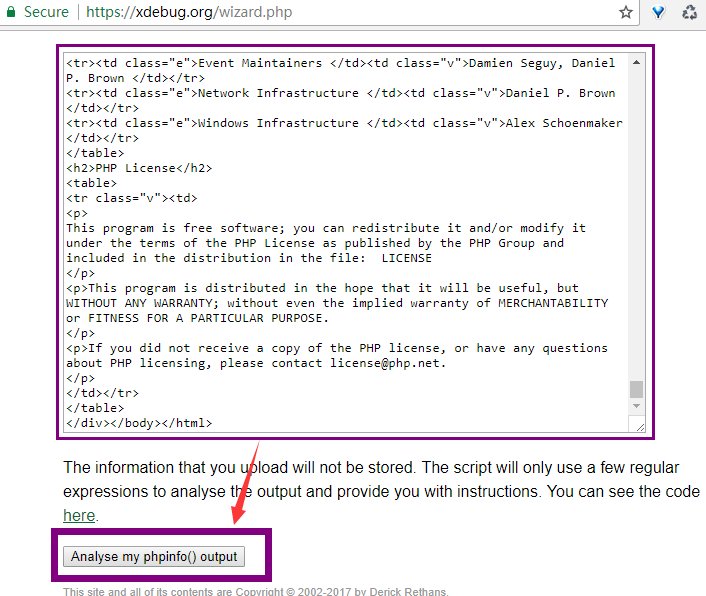
(3)、分析完毕后,会给出适合本机php环境的xdebug版本,按照分析结果下载并复制到php相应的目录下(这里给出的目录就是本机的真实目录):
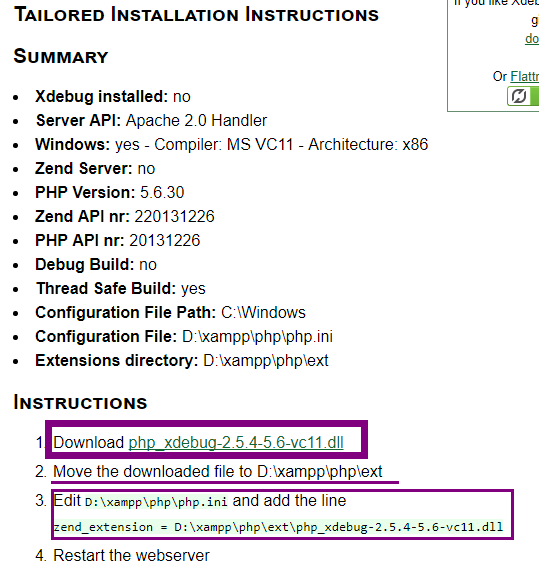
(4)、将下载的xdebug文件复制到 D:\xampp\php\ext 目录下,在php配置文件 D:\xampp\php\php.ini中配置xdebug的相关信息,在最下边添加如下代码,后重启Apache服务器:
[Xdebug]zend_extension = D:\xampp\php\ext\php_xdebug-2.5.4-5.6-vc11.dllxdebug.remote_enable = 1xdebug.remote_handler = dbgpxdebug.remote_mode = reqxdebug.remote_host = localhostxdebug.remote_port = 9000xdebug.idekey = "PHPSTORM"
4、验证xdebug是否安装成功:刷新info.php页面,查找xdbug;找到如下信息说明安装成功。
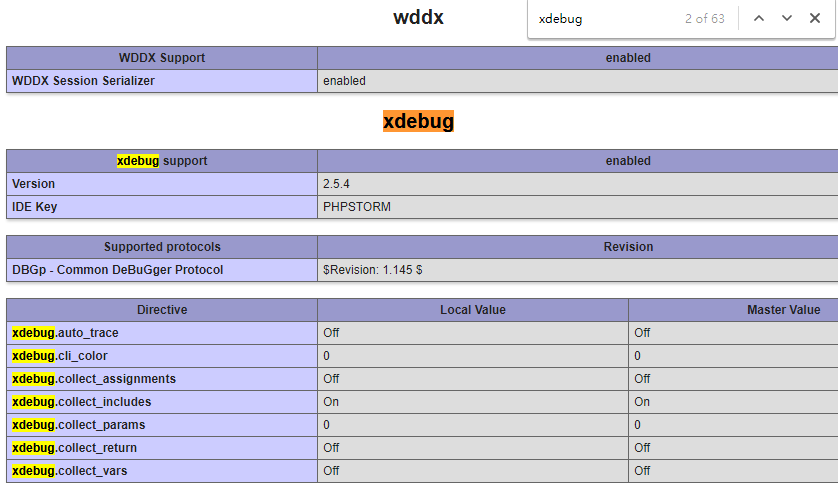
5、PhpStorm中配置Xdebug:在PhpStorm界面点击右上角的下拉三角箭头"Edit Configurations",依次选择"Default"—>"PHP Web Application",点击Server后面的路径按钮,如下图:
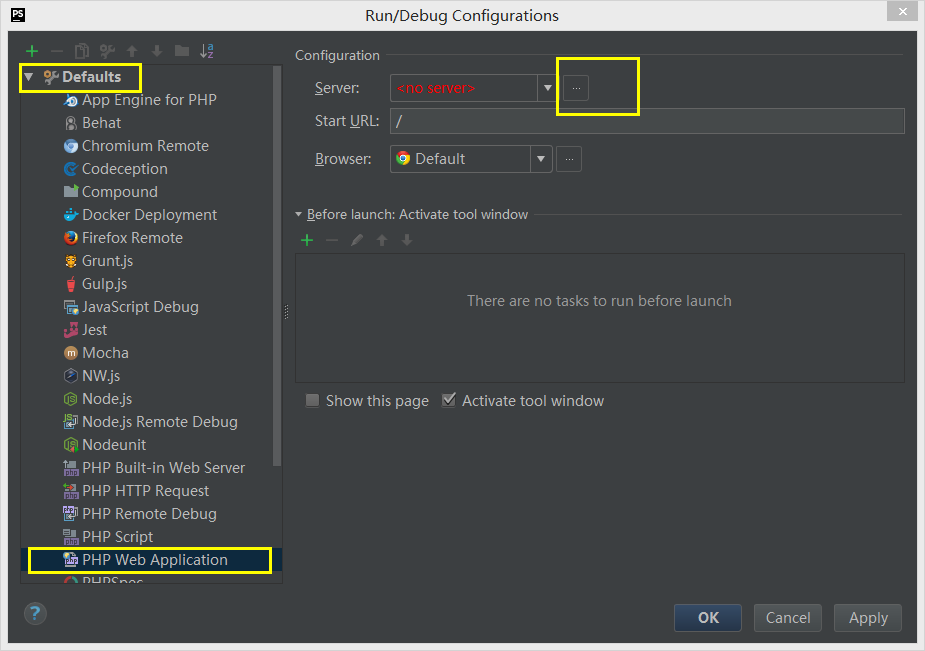
在弹出界面中点击“+”号新增Server信息,Name可随便填写,Host填写本地域名如localhost:
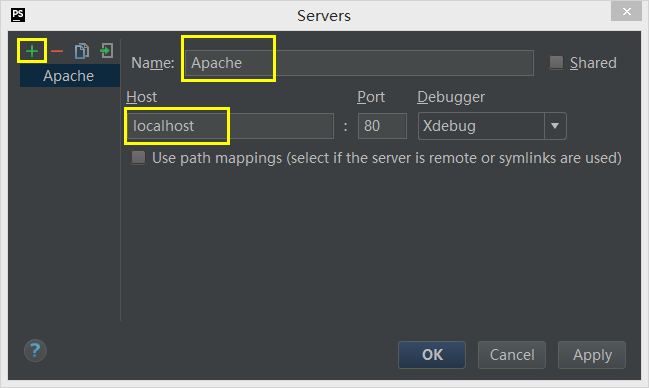
可在上一步中点击“+”号后选中“PHP Web Application”,新建一个调试配置项。
6、添加调试页面:想调试哪个页面,就在 Start URL 里面输入这个页面的路径,如调试public/index.php文件。
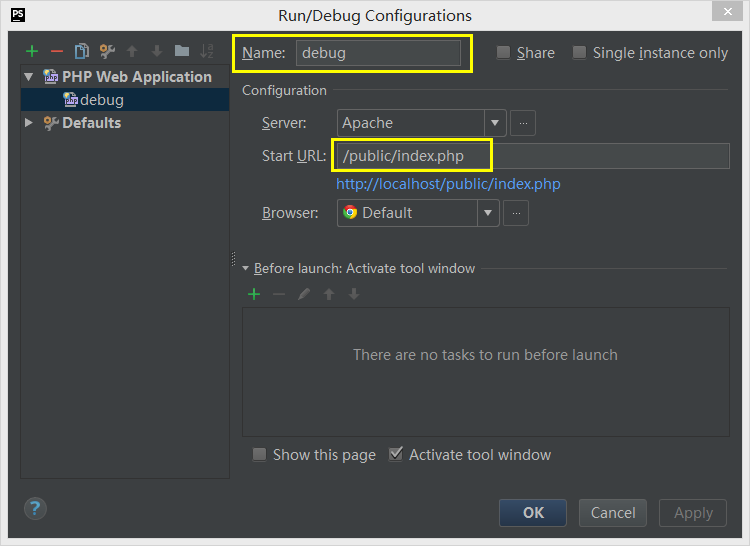
7、打断点逐步调试:在php文件中语句左侧单击打断点,点击界面右上角的“爬虫”按钮,就进入调试状态:
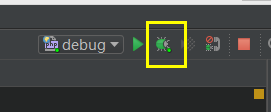
在PhpStorm界面下半部的调试窗口中,可观察到每个页面中间变量的结果。默认为F7进行逐步调试,鼠标滑动至菜单栏可现实默认快捷键。
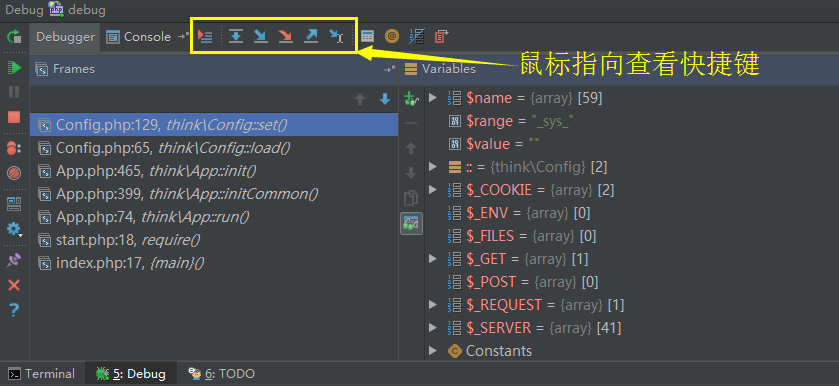
至此,PhpStorm安装Xdebug完成!